快速调用其他PPT文件
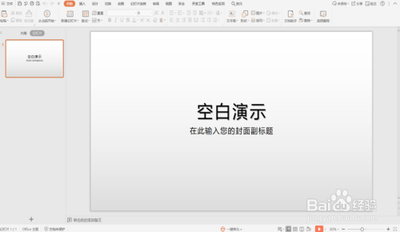
在PPT中快速调用其他PPT文件的方法
一、使用“插入 - 对象”的方法(适用于Microsoft PowerPoint)
- 操作步骤
- 在插入选项卡中,选择“对象”按钮,并点击下拉菜单中的“从文件”选项。
- 在弹出的“插入对象”对话框中,点击“浏览”按钮。
- 在文件浏览窗口中,找到需要插入的PPT文件所在位置,选中该文件并点击“插入”按钮。
- 在“插入对象”对话框中,可勾选“链接到文件”选项,实现对源文件的动态引用。
- 调整设置相关
- 在“插入对象”对话框中,可以选择是否显示图标,以及是否显示链接的文本。
- 在主PPT文档中,可以对插入的PPT文件进行编辑,包括修改文本内容、调整格式和样式等操作。可通过双击插入的PPT文件,进入编辑模式进行更细致的编辑和修改。
- 编辑完成后,记得保存主PPT文档,以保留所插入的PPT文件。要导出合并后的PPT文件,可以选择“文件”菜单中的“另存为”选项,选择PPT或PDF格式进行保存。
二、使用“设计 - 导入模板”的方法(适用于WPS演示,部分功能在Microsoft PowerPoint可能不适用)
- 操作步骤
- 新建一个PPT演示文稿。
- 选择菜单栏的【设计】功能键,选中该选项下的【导入模板】。
- 选中需要调用的PPT幻灯片,单击右下方的【打开】按钮,返回PPT就可发现被调用的幻灯片已出现在新的PPT里面。
三、使用“插入 - 幻灯片(从文件)”命令的方法(适用于Microsoft PowerPoint)
- 操作步骤
- 单击插入菜单下的幻灯片(从文件)命令。
- 在弹出的幻灯片搜索器话框中单击浏览,选择要调用的文档。
- 选中需要插入的幻灯片,选中保留源格式,单击插入,如果需要插入列表中所有的幻灯片,直接点击全部插入即可。
四、使用“重用幻灯片”的方法(适用于Microsoft PowerPoint)
- 操作步骤
- 点击“新幻灯片”在原始PPT文件的开始选项卡中。
- 然后点击“重复使用幻灯片”在打开的选项菜单中。
- 在PPT页面右侧显示的窗口中,单击浏览。
- 然后在“打开选择”对话框中单击要插入的模板文件,并单击“打开”。
- 可以在右边的窗口中显示模板样式,并检查“保持源格式”下面。
- 双击当前PPT页面中需要应用的模板页面,将其插入到原PPT中。
五、针对WPS演示的特定方法
- 操作步骤
- 用WPS演示打开PPT文件。
- 在计划插入其它幻灯片的页面的下面,新插入一张新的PPT幻灯片。
- 点击WPS演示的“插入”菜单,再点击“对象”,在出现的界面中最先选项“新建”,在“对象类型”中选择“MicrosoftPowerPoint97 - 2003演示文稿”。
- 点击“确定”后,出现另一个新的幻灯片窗口,复制计划插到幻灯片的内容,并在新的幻灯片窗口中“粘贴”。
- 对于PPT2007中的合并方法:
- 打开第一个PPT - 视图 - 幻灯片网页 - 在浏览的网页视图中按ctrl键并单击所需幻灯片(ctrl + A选中全部)后右键单击 - 剪切粘贴。
- 打开另一个PPT,在打开浏览器视图要插入幻灯片处右键单击、有光标闪烁,右击 - ctrl + v粘贴即可。注意:剪切粘贴后出现一个小图标,右键点击有选项,选择“恢复源格式”可使背景等达到不错的效果。
本篇文章所含信息均从网络公开资源搜集整理,旨在为读者提供参考。尽管我们在编辑过程中力求信息的准确性和完整性,但无法对所有内容的时效性、真实性及全面性做出绝对保证。读者在阅读和使用这些信息时,应自行评估其适用性,并承担可能由此产生的风险。本网站/作者不对因信息使用不当或误解而造成的任何损失或损害承担责任。
